Configuración del proveedor de autorización a través de Google OAuth 2.0
Para integrar la autorización a través de Google en tu proyecto, es necesario crear un proyecto en Google Cloud Console, obtener las credenciales y configurar el acuerdo de OAuth. Esta guía te llevará paso a paso a través de este proceso.
Datos necesarios para tu formulario:
- ID de cliente OAUTH:
Tu_Client_ID.apps.googleusercontent.com - Clave secreta para la verificación de datos OAUTH:
Tu_Client_Secret - URL para la autenticación del proveedor OAUTH:
https://accounts.google.com/o/oauth2/v2/auth - URL para la verificación del token del proveedor OAUTH:
https://oauth2.googleapis.com/tokeninfo - URL para el encabezado de Orígenes OAUTH:
https://www.googleapis.com
Paso 1: Crear un proyecto en Google Cloud Console
- Ve a Google Cloud Console: https://console.cloud.google.com/.
- Si aún no tienes un proyecto, créalo:
- Haz clic en el menú desplegable de proyectos en la parte superior.
- Haz clic en "Nuevo proyecto".
- Ingresa un nombre claro para el proyecto (por ejemplo,
My App Auth).
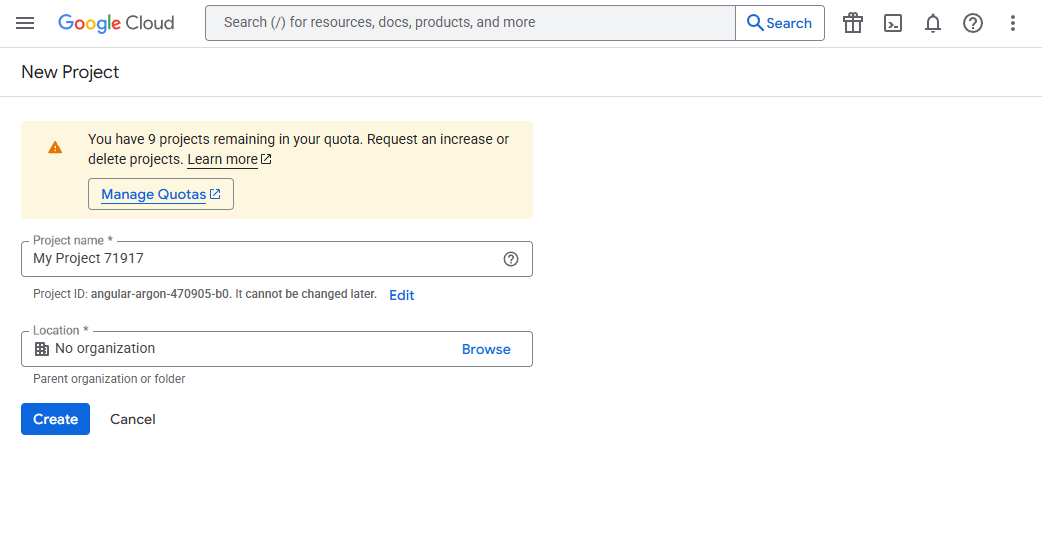
- Si es necesario, selecciona una organización y haz clic en "Crear".
Paso 2: Configurar la pantalla de consentimiento de OAuth
Antes de crear las credenciales, es necesario configurar la pantalla que los usuarios verán al permitir el acceso a tu aplicación.
- En el menú de la izquierda, selecciona "API y servicios" -> "Pantalla de consentimiento de OAuth".
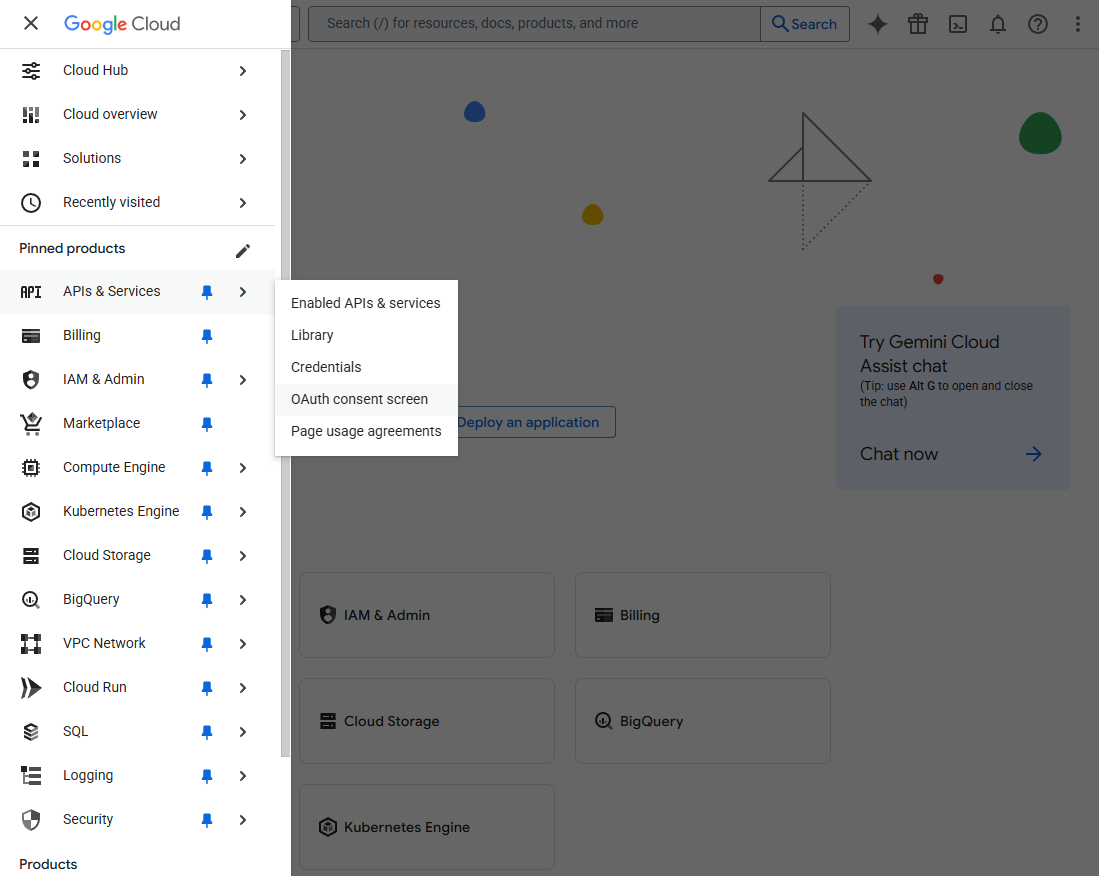

- Información sobre la aplicación
- Nombre de la aplicación: Indica el nombre público de tu aplicación que verán los usuarios.
- Direcciones de correo electrónico de soporte: Correo para contacto en caso de preguntas de los usuarios.
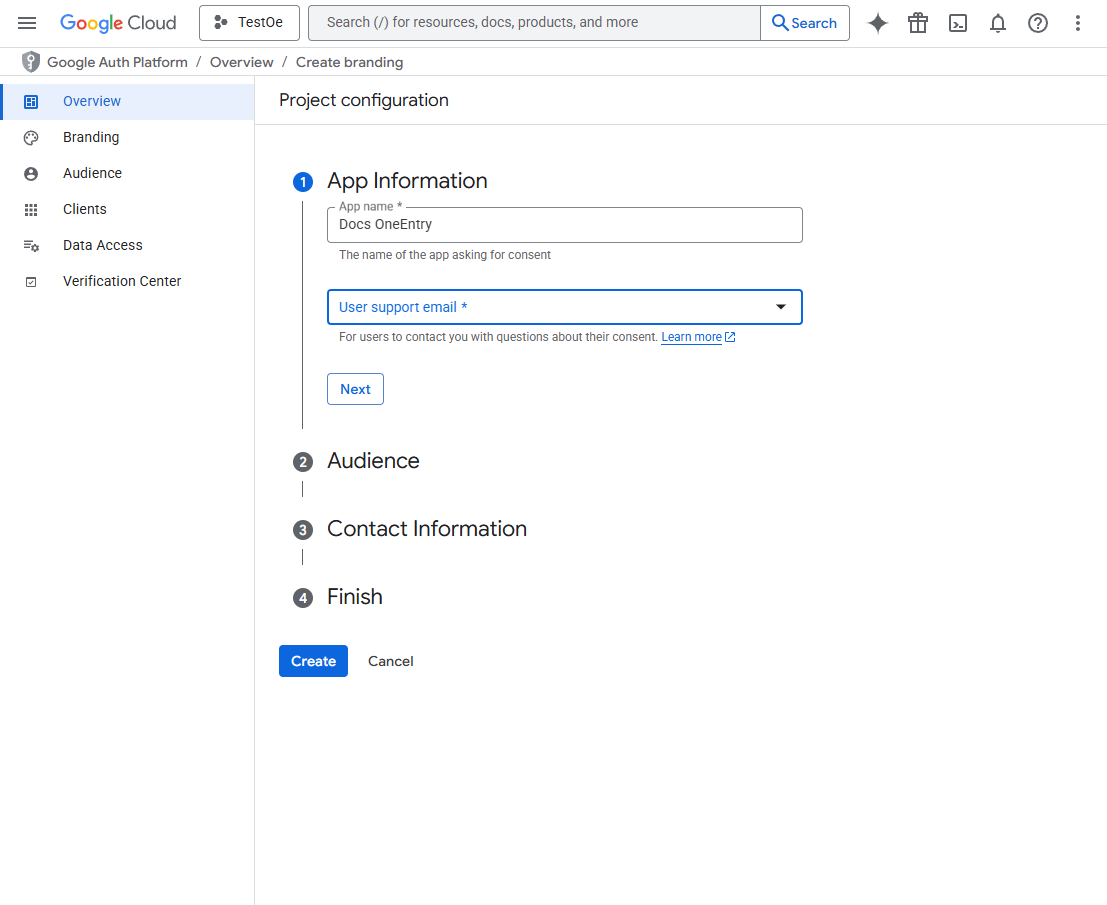
- Selecciona el tipo de usuario ("Externo" para aplicaciones accesibles a cualquier usuario con una cuenta de Google).
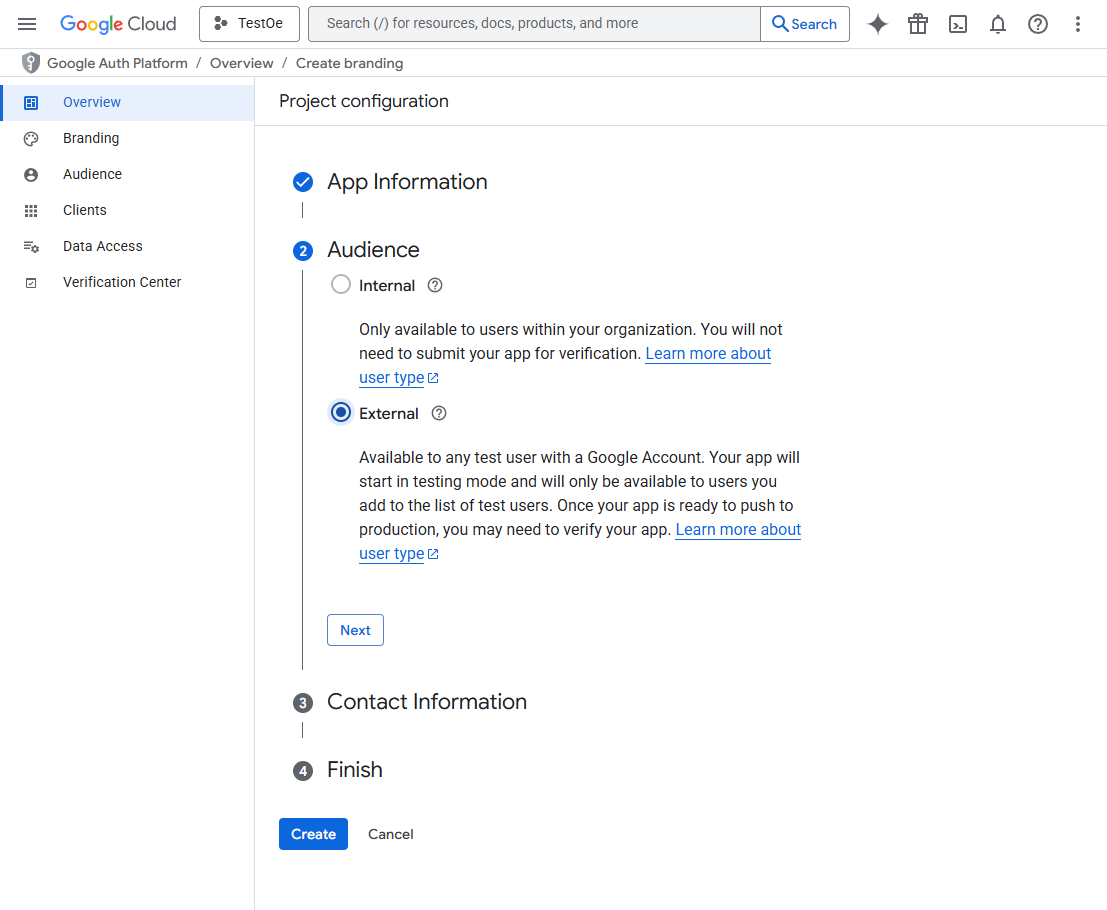
- Completa tu correo electrónico de contacto:
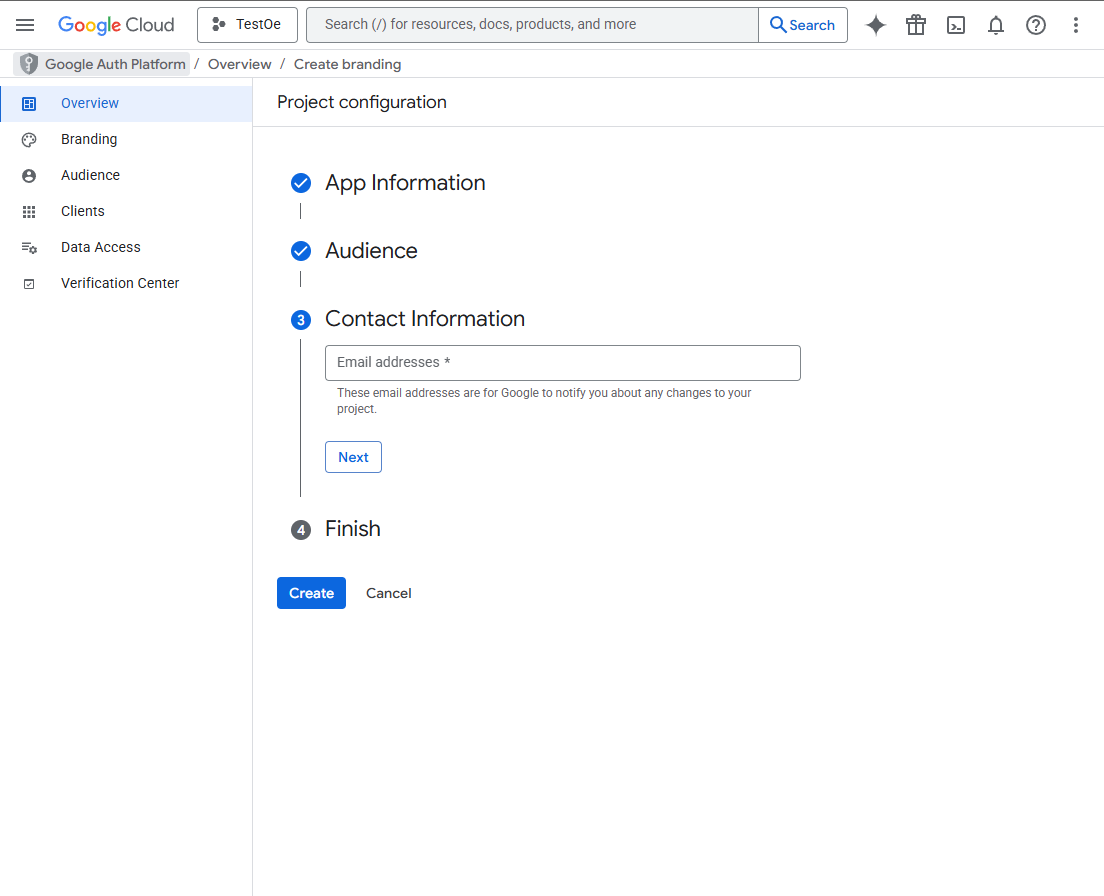
- Haz clic en "Crear".
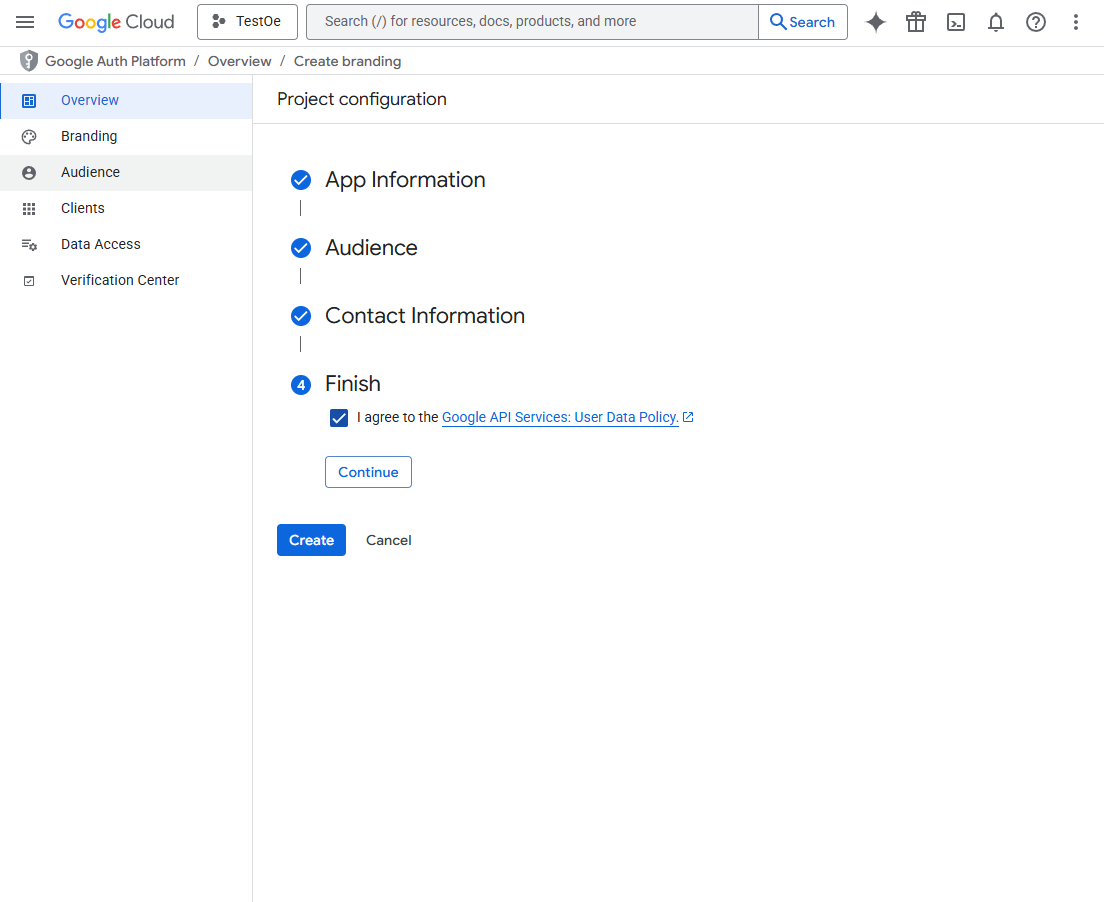
- Haz clic en "Guardar y continuar". Los siguientes pasos (Áreas, Usuarios de prueba) se pueden completar o saltar y volver a ellos más tarde.
Paso 3: Crear credenciales (ID de cliente y secreto de cliente)
-
En el menú de la izquierda, selecciona "API y servicios" -> "Credenciales".

-
Haz clic en "Crear credenciales" en la parte superior de la página y selecciona "ID de cliente de OAuth".
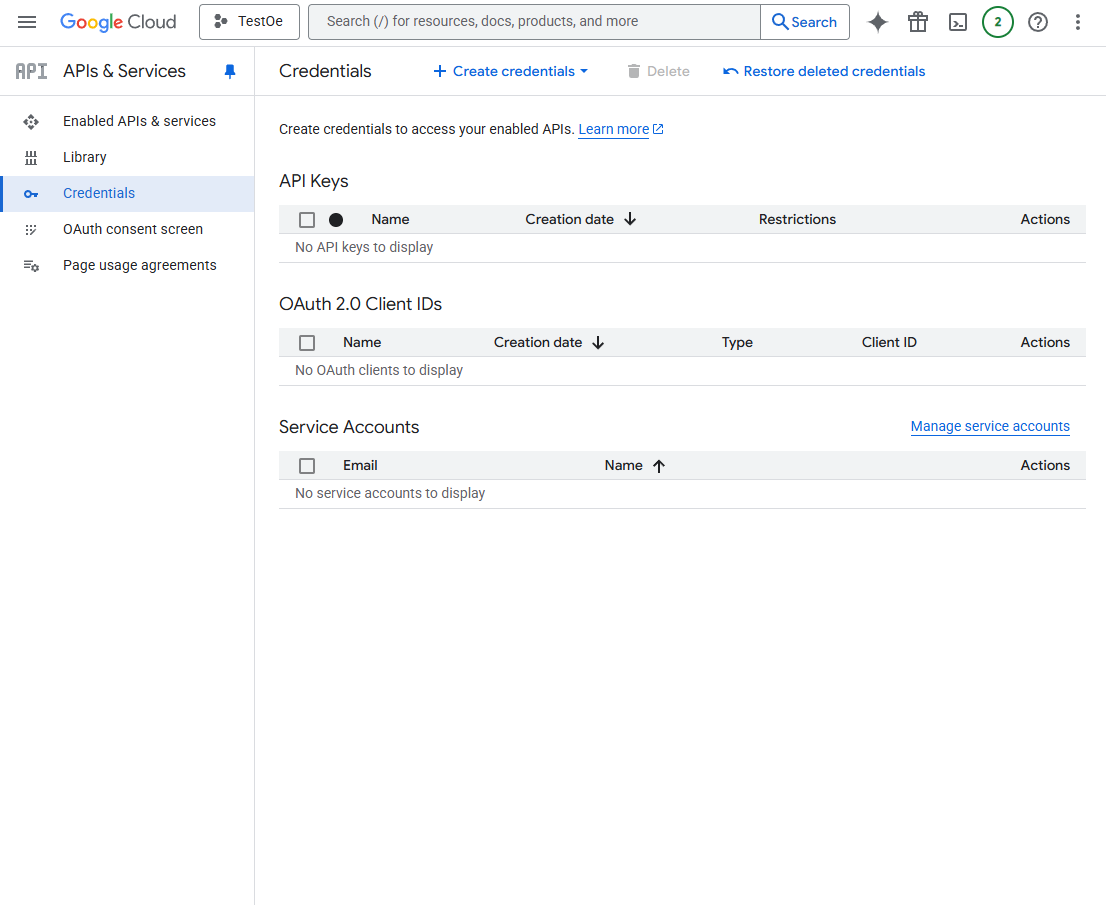
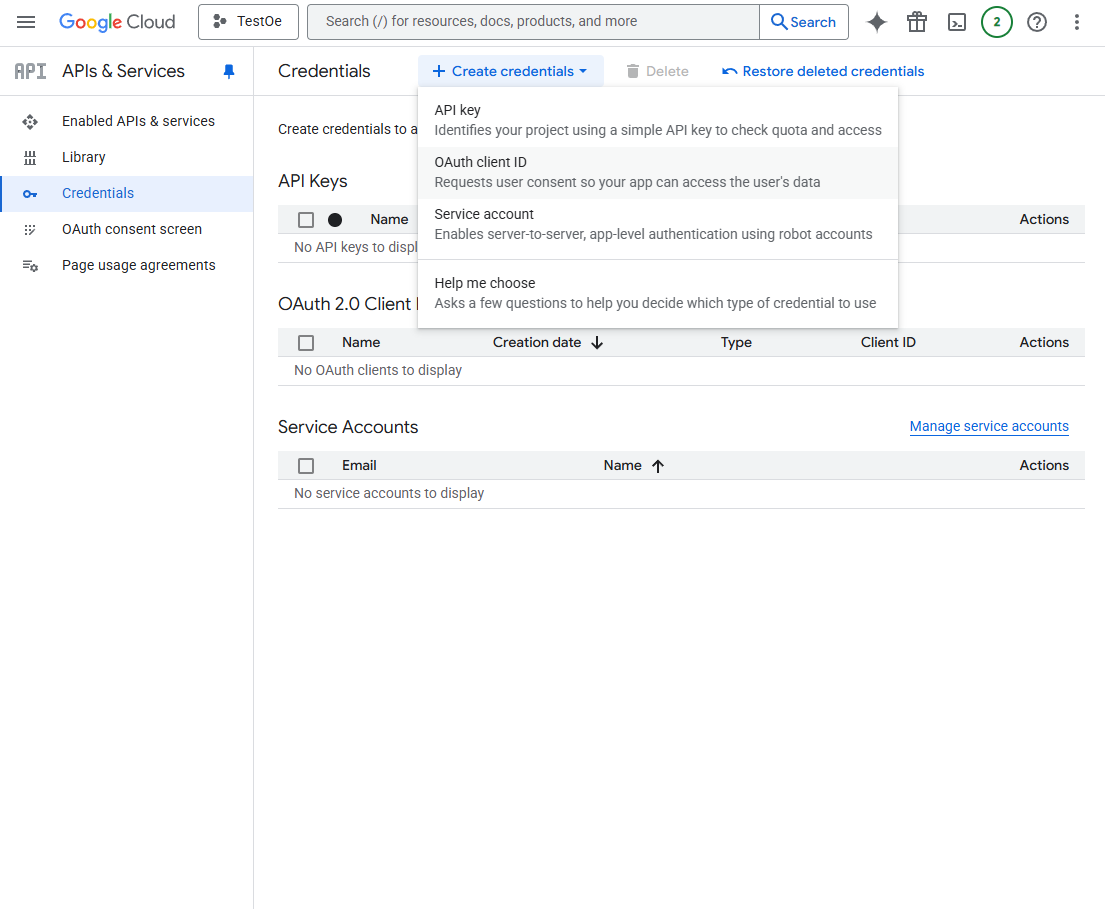
-
Selecciona el tipo de aplicación:
Aplicación web. Indica el nombre de la aplicación.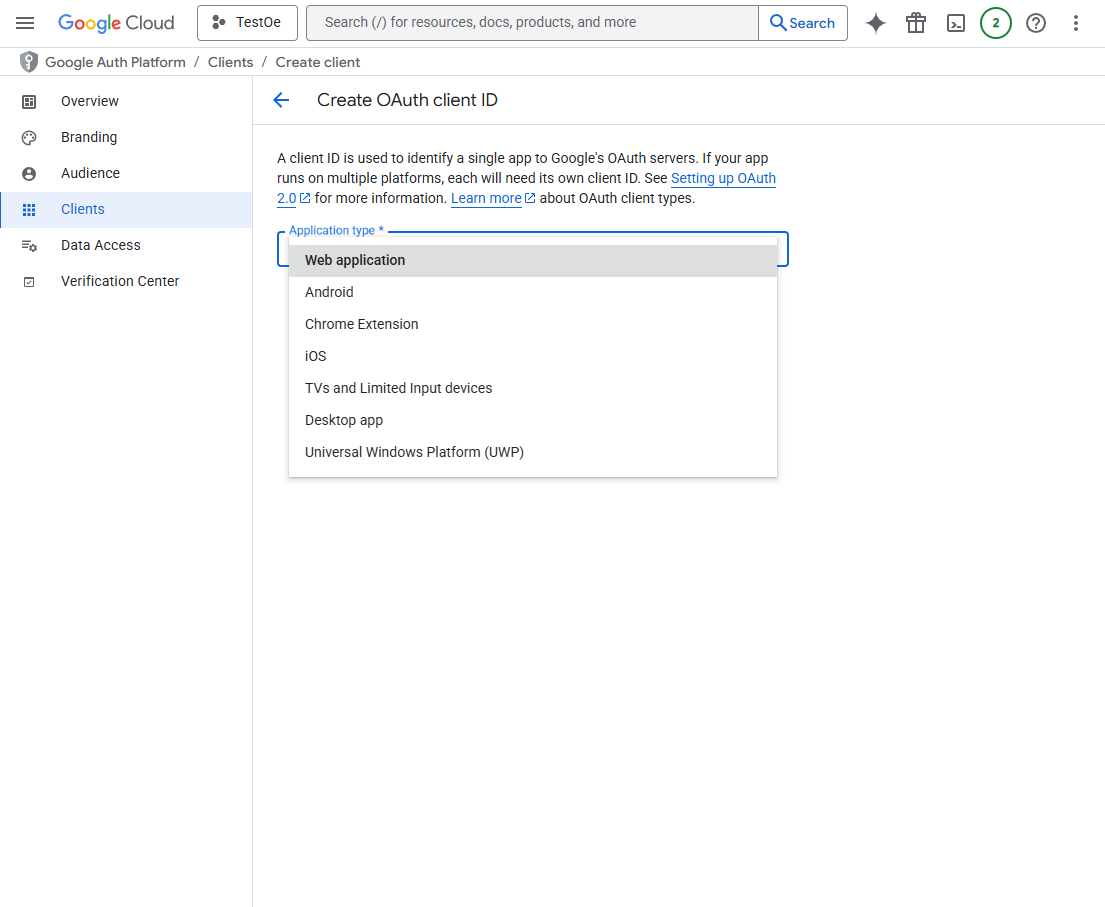
-
Indica las URI de redirección autorizadas:
- Ejemplo:
https://tu-sitio.com/
- Ejemplo:
-
Haz clic en "Crear".
-
¡Felicidades! Aparecerá un cuadro modal en la pantalla con tus claves. Guárdalas en un lugar seguro.
- "ID de cliente" es tu ID de cliente OAUTH.
- "Secreto de cliente" es tu Clave secreta para la verificación de datos OAUTH.
Completar el formulario en tu proyecto
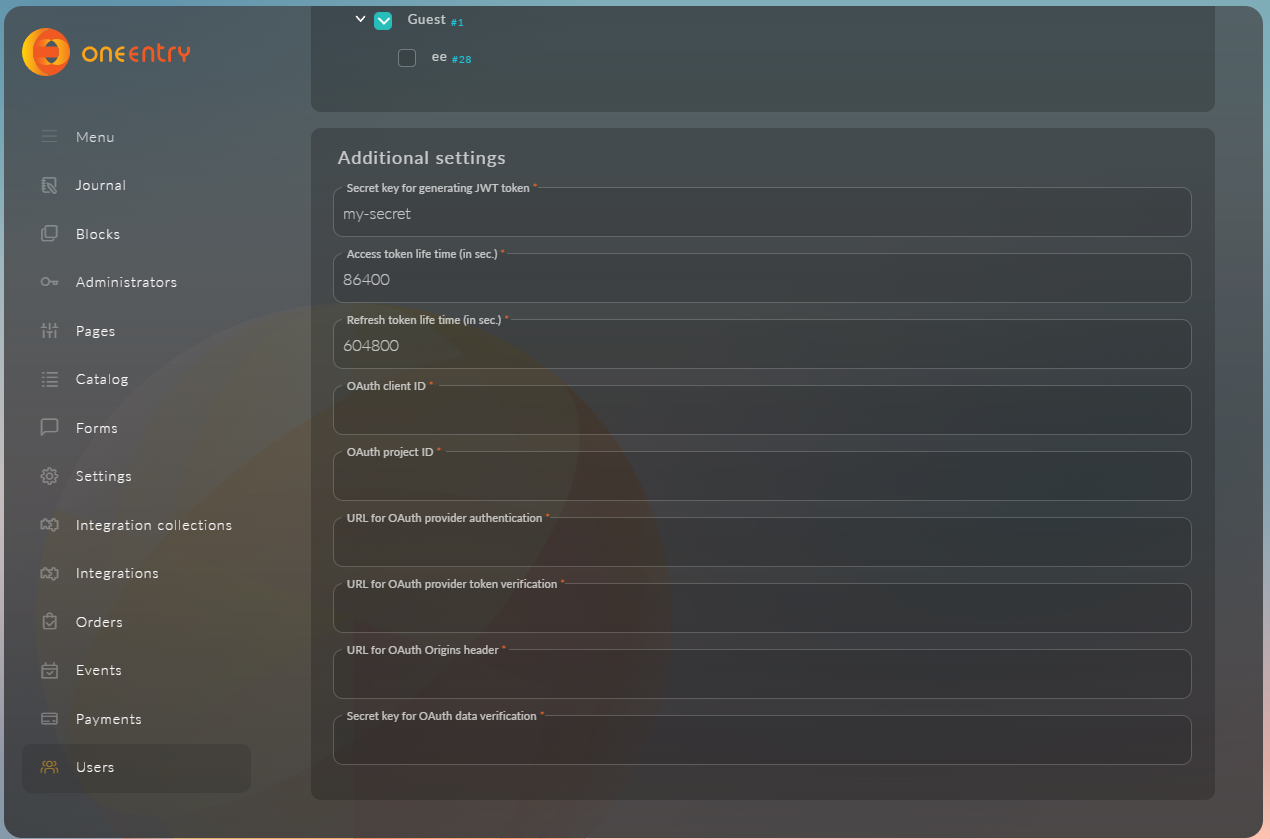
Ahora, utilizando los datos obtenidos, completa el formulario de creación del proveedor en tu proyecto:
| Campo en tu formulario | Valor para Google OAuth | Nota |
|---|---|---|
| ID de cliente OAUTH | xxxxxxxxxxxx-xxxxxxxxxxxxxxxxxxxxxxx.apps.googleusercontent.com | ID de cliente del paso 3. |
| URL para la autenticación del proveedor OAUTH | https://accounts.google.com/o/oauth2/v2/auth | Endpoint estándar para iniciar la autorización. |
| URL para la verificación del token del proveedor OAUTH | https://oauth2.googleapis.com/tokeninfo | Endpoint para verificar la validez del token obtenido. |
| URL para el encabezado de Orígenes OAUTH | https://www.googleapis.com | Indica desde qué dominio se permiten las solicitudes. |
| Clave secreta para la verificación de datos OAUTH | GOCSPX-xxxxxxxxxxxxxxxxxxxxxxxxxx | Secreto de cliente del paso 3. |